- エンタープライズIT / AV
Panopto と会議室用 360 度カメラで会議を録画
会議を録画する際の最大の課題の 1 つは、会議室内にいる全員とすべてのものを録画できる 360 度カメラを見つけることです。 多くの場合、会議室が狭すぎ、カメラの視野が狭すぎます。 場合によっては、会議室の構成により、カメラを人から遠ざけて配置し、顔が見えにくくなることがあります。 また、カメラを一部の人の後ろに配置しなければならず、後頭部の視界が理想的とは言えないこともあります。
最近、これらの問題を解決することを目的としたカメラ、VSNMobil V.360° HDをテストする機会がありました。 このブログ記事では、360 度カメラを紹介し、Panopto でどのように機能するかについて説明します。
会議室用のVSNMobil V.360° HD 360度カメラ

V.360°はもともとアクションカムとして作られ、マウンテンバイク、スケートボード、スキー、サーフィン(防水)、その他のアウトドアアドベンチャーを記録して共有したいスポーツ愛好家をターゲットにしています。 このカメラは、最近ビジネス市場に登場した革新的なビデオ録画デバイスの 1 つです。
このカメラのいくつかの特徴が、これを会議の記録に最適なデバイスにしています。
まずは価格です。 V.360° は 399 ドルで、多くのコンシューマー グレードのビデオカメラよりも安価で、Polycom の CX5000 (旧称 Microsoft Roundtable) のようなエンタープライズ 360 度会議カメラに支払う 3,000 ドル程度のほんの一部です。
2つ目は、このカメラの小型のサイズです。高さは4インチ(101mm)弱、直径は2インチ(56mm)強となっています。このため、会議室から会議室へと持ち運ぶことができる優れたポータブルソリューションです。また、会議室のテーブルの中央に置いても、大型の360度カメラに比べて邪魔になりません。
3 番目に、カメラでは最大 6480×1080 で毎秒 30 フレーム (30fps) でビデオを録画できます。 技術的には 1080p ですが、360 度の視野角により、一般的な 1920×1080 のウェブカメラやビデオカメラよりもはるかに広い視野を録画できます。

V.360°で撮影された360度のパノラマ画像
第四に、カメラのディストーションコントロールはかなり印象的です。 360 度カメラでは、画像の録画とつなぎ合わせの方法に応じて、魚眼効果や垂直線の曲がりが生じることがよくあります。 私たちのテストと上記のビデオサンプルでは、V.360° による軽度の歪みが視聴体験を損なうことはありませんでした。
第5に、このカメラには動画のさまざまなフォーマットオプションが用意されています。デフォルトでは、6480×1080の1枚のパノラマ画像が記録されます。上のサンプルでは、V.360°が6480の水平ピクセルを半分に分割し、3240×1080の2つのストリップとしてビデオを表示する、スタックビューを使用しました。一般的なビデオプレーヤーでは、この表示の方が見やすいと思います。
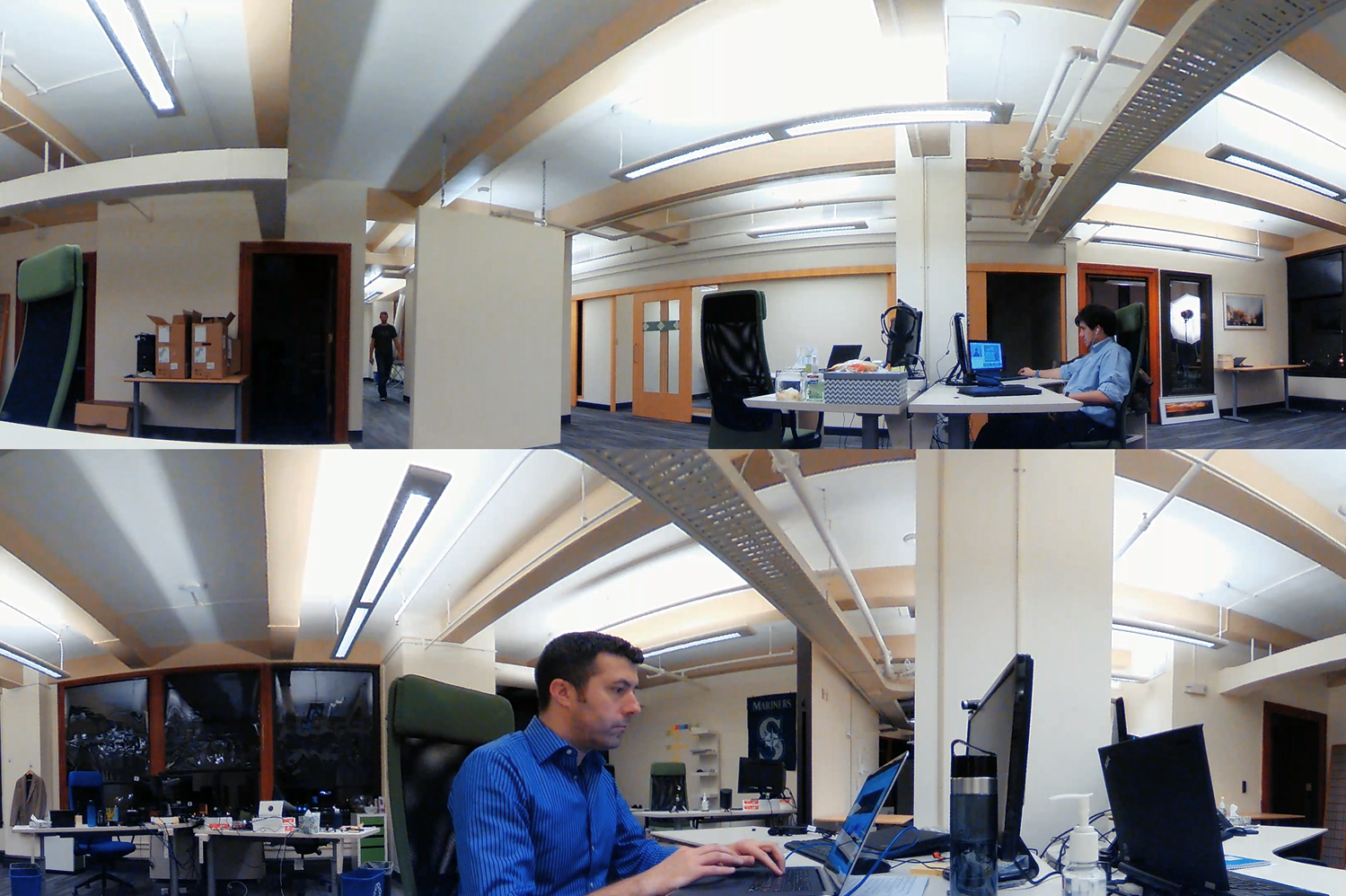
V.360°で撮影した3240×1080の重ね合わせ表示
最後に、このカメラにはきちんとしたオーディオキャプチャーが内蔵されています。カメラ本体に搭載された2つのピンホールマイクでステレオ音声を収録します。ストリートノイズの多いオフィスでの会議を収録してもクリアな音声が得られました。
V.360°とPanoptoの連携について

Panoptoは、WindowsやMacOSでカメラとして認識できるあらゆるデバイスから入力されたビデオをキャプチャしたり、ライブストリーミングするために作られており、V.360°も例外ではありません。ここでは、サンプルのチームミーティングのために、どのようにカメラをセットアップしたかを紹介します。
カメラの電源を入れて設定するのはかなり簡単です。 これは、小さなリモート (右の画像を参照) と、iOS または Android 上で実行されるモバイル アプリを使用して実現されます。 主要な構成設定には、ビデオ解像度 (6480×10 80, 3840 ×6 40, 2880 ×480、および 1920×320) とホワイト バランス (自動に設定したままにしました) が含まれます。
V.360°の設定が完了すると、2つのビデオ撮影方法があります。カメラ内のマイクロSDカードに録画し、 そのファイルをPanopto にアップロードするか、カメラをデスクトップやラップトップに直接接続し、Panoptoの ビデオキャプチャー&ウェブキャスティングソフトウェア を使って録画することができます。Panoptoでビデオフィードを直接録画する場合は、HDMI-USB3.0アダプターを使用する必要があります。今回のテストでは、手のひらサイズのMagewell XI100Dを使用しました。
V.360° をラップトップに接続し、Panopto ソフトウェアを実行すれば、録画の準備は完了です。 他のビデオ ソースと同様に、ビデオ ソースを単独で、または他のビデオフィードと組み合わせて録画できます。 サンプル動画では、 1 分 40 秒の位置に 2 番目のフィード (画面録画) を追加します。
今後のリリースに期待したい機能
現在の V.360° リリースは、会議録画デバイスや会議室用の 360 度カメラとして非常に優れています。 もちろん、他のテクノロジーと同様に、改善の余地はあります。 ここでは、VSNMobil が今後のリリースで導入してほしい 4 つの機能をご紹介します。
- HDMI 経由のオーディオ— Panoptoで直接録画するために V.360° をラップトップに接続すると、きれいなビデオフィードが得られるものの、音声が得られないことに気づきました。 HDMI経由でオーディオをストリーミングする機能を追加すると、ラップトップのマイクや別のUSBマイクなど、別のオーディオソースを使用する必要がなくなります。
- USB ビデオ クラス (UVC) ドライバー— V.360° の利点の 1 つは、ポータブルなフォーム ファクターです。会議室に入り、ラップトップに接続して、HD ビデオを録画またはライブ配信するのにほぼ理想的です。 ただし、HDMI-USB アダプターの現在の要件により、この使用ケースでのカメラの実現可能性が制限され、ポータブル会議録画ソリューションの全体的な価格が上昇します。 UVC ドライバーをサポートするファームウェア アップデートを使用すると、V.360° は USB ウェブカメラのように動作し、ラップトップの USB ポートに直接接続して録画を開始できます。
- デスクトップ設定ソフトウェア - V.360°のモバイルアプリは簡単に使用できますが、カメラを会議用のキャプチャーデバイスとして使用する場合には、不必要な複雑さが加わります。
- 簡単に選択可能な動画レイアウト— モバイルアプリ (またはデスクトップ構成ソフトウェアを含む将来のリリース) 内で、1080p 動画のスタック ビューまたはパノラマ ビューを選択できる機能が必要です。 現在、カメラの SD カードに記録されたビデオはデフォルトでスタックされますが、ラップトップに直接接続すると、パノラマビューのみがオプションになります。
今日から会議の録音を始めよう
V.360° HD、Web カメラ、プロ用ビデオ カメラ、Polycom CX5000、iOS デバイスのいずれを使用している場合でも、 Panoptoの動画プラットフォームを使用すると、すべての会議の録画、共有、検索が簡単になります。 デモのスケジュールについては 、お問い合わせください 。



